Publier des RemoteApp
Les programmes publiés en RemoteApp permettent de lancer des programmes depuis les serveurs hôtes de session de Bureau à distance en donnant l’impression à l’utilisateur que celui-ci est exécuté depuis son poste. Seule la fenêtre du programme est affichée.
Cette solution apporte l’avantage d’utiliser la puissance des serveurs et facilite l’administration en ayant besoin de mettre à jour seulement les serveurs. Dans le cadre de déploiement de nouveau poste, cette solution évite d’avoir à installer l’ensemble des logiciels.
L’utilisation des RemoteApp peut dérouter les utilisateurs s’ils ne sont pas bien informés du fonctionnement. Si la redirection des documents utilisateurs n’est pas en place, les fichiers enregistrés par l’application ne seront pas disponibles sur le poste.
Avant de publier un programme, celui-ci doit être installé sur l’ensemble des hôtes de la collection.
Publication de programme
1. Depuis la page de gestion de la collection, cliquer sur Publier des programmes RemoteApp 1.
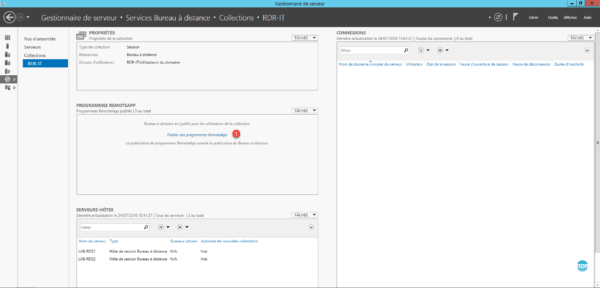
2. Patienter pendant l’assistant collecte les programmes disponibles sur un hôte.
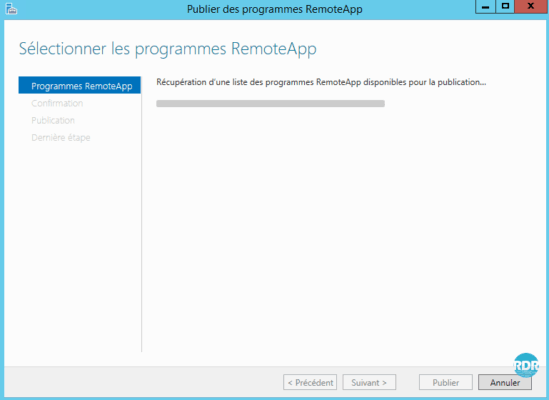
3. Sélectionner les programmes à publier 1 et cliquer sur Suivant 2.
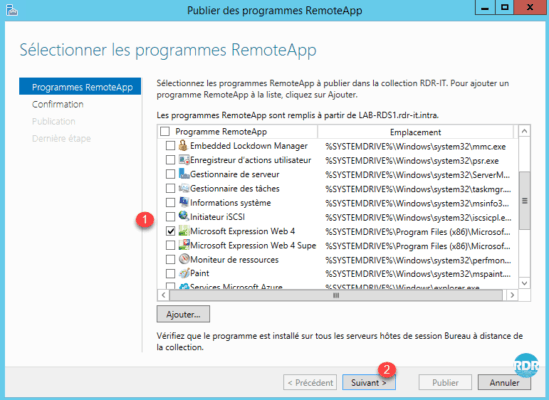
Si un programme n’est pas disponible dans la liste, il est possible de le déclarer manuellement en cliquant sur Ajouter… .
4. Cliquer sur Publier 1.
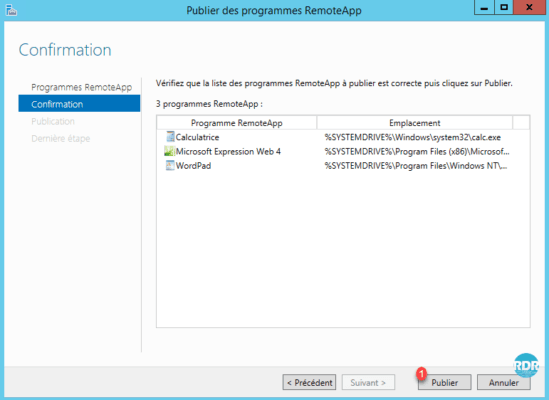
5. Patienter pendant la publication …
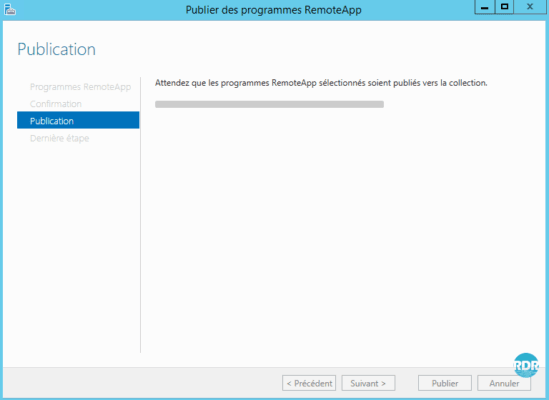
6. Les programmes sont publiés, Fermer 1 l’assistant.
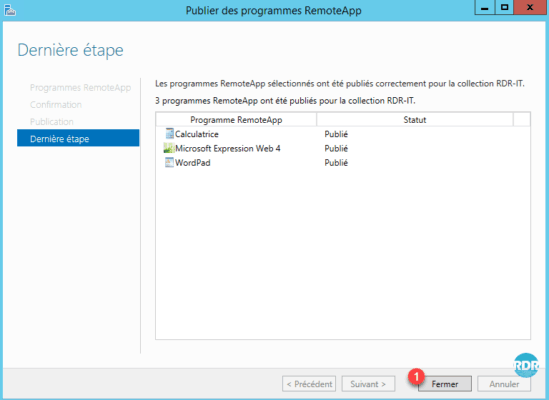
7. Les applications sont visibles 1 depuis la page d’administration de la collection.
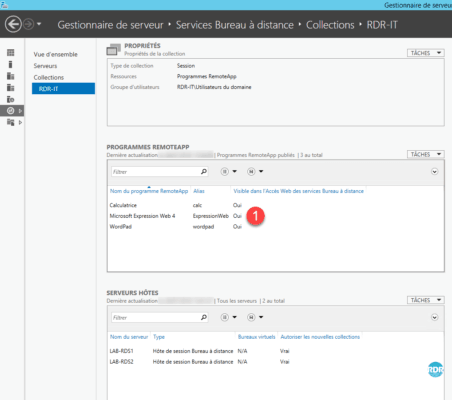
Personnaliser un programme
1. Faire un clic droit sur le programme 1 et cliquer sur Modifier les propriétés 2.
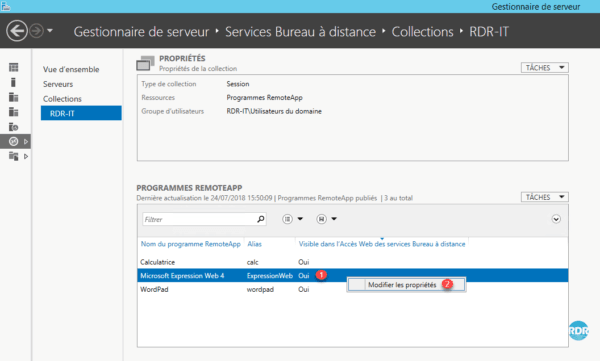
2. Section Général 1 : modifier le nom de l’application / masquer le programme sur le portail Web / organiser dans un dossier.
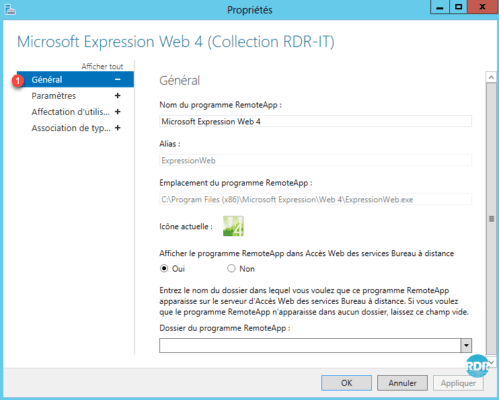
3. Section Paramètres 1 : permet de définir des paramètres en ligne de commande.
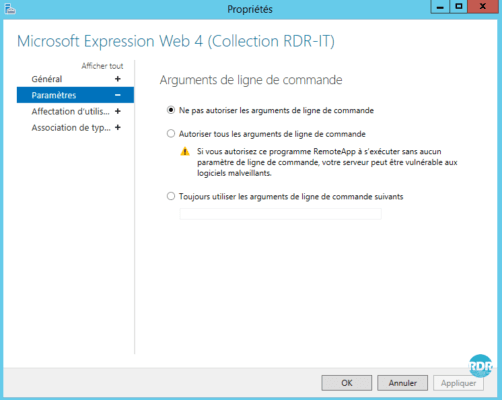
4. Section Affectation d’utilisateurs 1 : il est possible de limiter l’accès au programme à des groupes spécifiques.
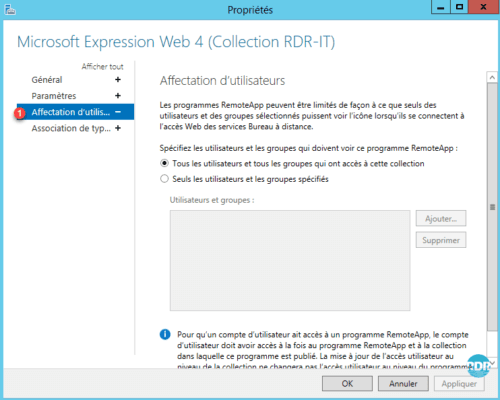
5. Section Association de types de fichiers 1 : permet d’associer une extension au programme (Fonctionne pour les fichiers accessibles depuis une session sur la collection).
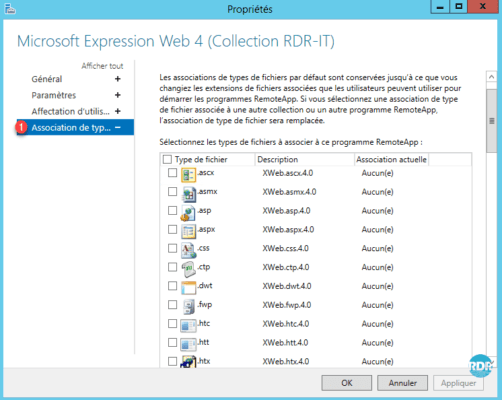
Retirer un programme
1. Sur la partie PROGRAMMES REMOTEAPP, cliquer sur TACHES 1 puis Annuler la publication des programmes RemoteApp 2.
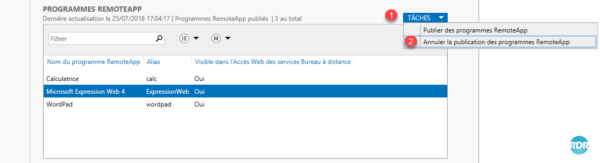
2. Cocher la case du ou des programmes 1 à retirer et cliquer sur Suivant 2.
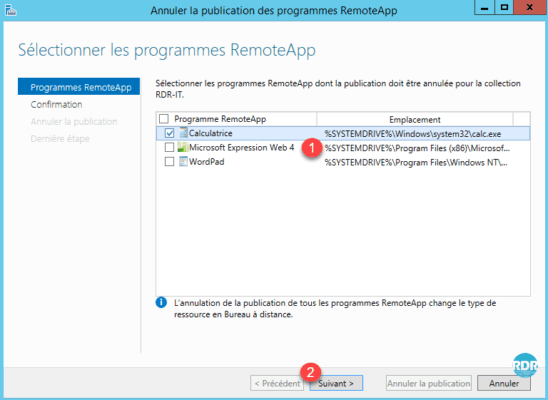
3. Cliquer sur Annuler la publication 1.
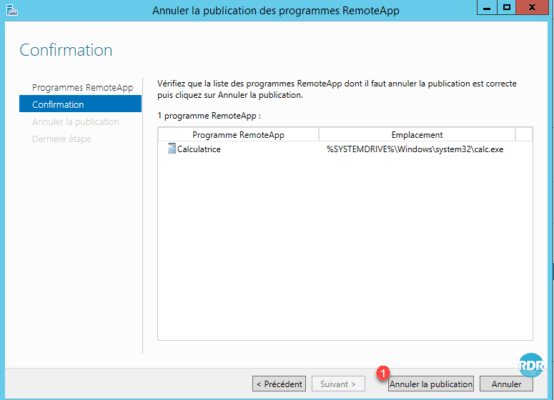
4. Patienter…
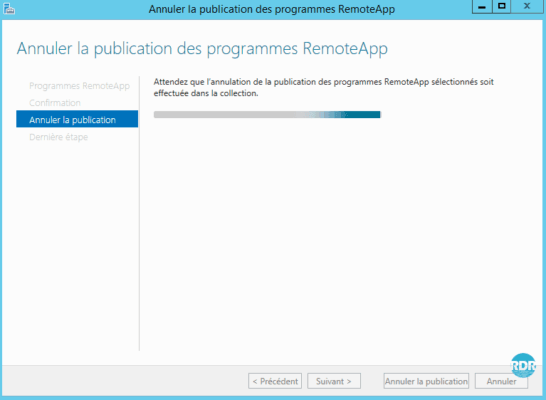
5. Cliquer sur Fermer 1. L’application n’est plus disponible en RemoteApp.
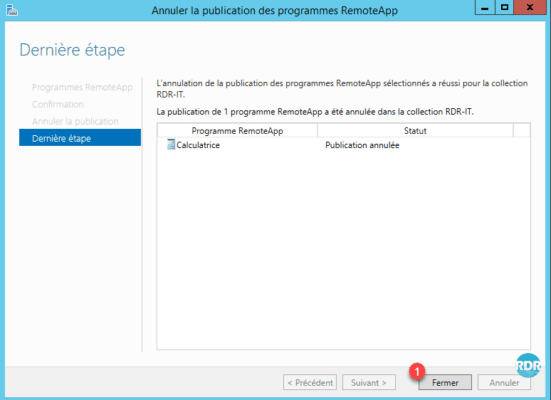



Comment on fait pour monter en version d’OS une ferme RDS?
Exemple d’une ferme RDS Windows Server 2016 vers 2022.